明确自己的实际使用需求;避免大材小用/蚍蜉撼树不看软文/枪文等一切利益相关的笔记本测评/笔记本推荐;一双好腿都能给你忽悠瘸了
合理增加/削减预算;满足使用需求的权重高于预算
选择京东自营店/天猫官方旗舰店/品牌官方网站购买笔记本;说服父母或自己相信网购(老司机请无视这条学会验机,避免故障机与二手;没有人愿意被蒙在鼓里接盘,不是么?拒绝安装使用流氓软件;使用干净简洁的软件可以保证系统的流畅活用搜索引擎寻找解决咖喱味Win10各种BUG的方法;阿三sb不解释
好了,不皮了下面开始本文的主题 —— 笔记本开箱验机与常用软件推荐一、笔记本验机指南1.首先准备一个U盘(手机也可以):不用很大,512MB足矣
(ಡωಡ)2. 去找一台电脑,百度“卡硬工具箱”,下载后放入U盘:上为免安装版,下为安装版免安装版与安装版其实都是两个压缩包:这里以安装版为例,将其解压后,放入刚才准备好的U盘内注意:请勿使用鲁大师等娱乐软件代替卡硬工具箱,因此类娱乐软件的识别错误率极高,所以测试数据没有任何参考价值3.百度“火绒安全”,下载后放入U盘:至此,准备工作结束经过漫长的等待,快递终于送到了首先我们要检查外包装是否有极为严重的破损/进水/挤压,如果有,并且损坏情况像是从叙利亚战场回来似得,那么直接拒收笔记本电脑的快递包装都非常结实,快递暴力运输也很少见了,所以很少会出现这种情况京东自营配送不能直接拒收,需联系售后退换货如果不严重或几乎没有破损,那么请当着快递师傅的面拆开包装注意
请勿暴力拆箱
一般快递师傅都带有美工刀,别害羞,借来用拿出笔记本电脑,拿稳
别抖
别插电源
别插电源
别插电源
别开机
别开机
别开机
1.检查外壳上是否有别人的指纹印;有 —— 拍照留证,拿出小本子记上一笔2. 检查外壳是否有裂痕/凹陷、机身是否有扭曲变形、屏幕是否有裂痕;有 —— 直接拒收 (常规快递) 拍照留证,联系售后退换货 (京东自营配送)快递师傅也不容易,速度要块,别墨迹
快递验收结束,我们开始验机1. 检查各USB接口是否有过被抽插过的痕迹;有痕迹 —— 可能是二手,拿出小本子记上一笔(别忙退货2. 别插电源,直接按电源键,观察笔记本能否启动;开机了 —— 可能是二手,拿出小本子记上一笔(别忙退货 没反应 —— 基本不是二手3. 插电源,按电源键开机; (别怪我啰嗦,真见过不知道按电源键的)没反应 —— 检查插座是否通电,多试几次 还是没反应 —— 完蛋, 直接联系售后换货吧 (这种情况很少见......)4. 进入开机向导,开始第一次设置,不想听小娜bb的可以选择静音;如果没有出现这一步直接进入了桌面,那么基本可以断定为“二手”注意:部分船本没有开机向导5. 注意
这里选择跳过
不要连接网络
不要连接网络
不要连接网络
联网会直接激活系统,可能会影响到退换货6. 开机“密码”不用设置,直接点击“下一步”即可跳过密码设置隐私选项看你自己的想法吧,我是否掉的7. 拿出刚才准备好的U盘,插入电脑后先安装火绒安全,再安装“卡硬工具箱”;如果弹出一些报错提示,那么不用管他们,直接点击“运行”、“信任该程序”、“允许访问”8. 安装好后双击运行“卡硬工具箱”;9. 如图所示 —— 检查屏幕在不同颜色背景下是否有坏点;有坏点 —— 直接联系购物平台退换货10. 如图所示 —— 检查硬盘通电时间;红色方框内是硬盘的“通电次数”与“通电时间”通电次数: 一开一关记一次通电时间: 总通电时长一般来说,通电时间在24小时内,通电次数在150次以内,基本可以判定为新机硬盘注意
请勿使用鲁大师这类的娱乐软件代替CrystalDiskInfo,因为此类娱乐软件的识别错误率极高,所以测试数据没有任何参考价值如果CrystalDiskInfo无法识别你的硬盘,请更新至最新版本综合以下五点,判断这台笔记本是否为“二手”外壳指纹印记;USB接口抽插痕迹;不插电能否开机;首次开机是否进入向导;(部分船本没有开机向导硬盘通电时间在通过以上测试后就可以联网激活系统正常使用了,但是
不要激活Office
不要激活Office
不要激活Office
激活Office后再想退/换货会比较麻烦,为避免麻烦,不建议立即激活另外,不要急于点击“确认收货”,先用5天,这5天内尽量不要关机,留意正常使用笔记本时是否会出现以下现象:无规律无征兆断电黑屏;屏幕无规律无征兆闪烁;键盘无征兆失灵;主板异响;风扇异响/刺耳啸叫;开合屏幕时转轴异响;电池鼓包;固态掉盘;#¥%…&%…#&%¥#@#%……等乱七八糟的奇葩故障如果遇到了上述现象,在排除是软件造成的故障后,不要犹豫,立即申请退/换货上述现象多出现在新上市的前三批次的笔记本上即使office已经激活,但只要电脑硬件出现了问题,也可以退换货的小结注意
文中提到的所有验机方法,均会被各种翻新手段干掉虽说笔记本电脑在某种程度上属于“玄学产品”,但只要灵活运用验机方法,规范使用购物平台以及消费者保护法赋予你的正当权利,也就没必要过于担心买到故障机了以上即开箱验机的全部内容开箱验机暂时告一段落,现在说一下烤机测试一般来说,验机是没有必要去烤机的,我们只需要打开工具箱内的AIDA64观察CPU与GPU的各项数据,在这5天日常使用或中度负载的情况下,只要CPU/GPU的温度与功耗不出现异常情况,一般就没有问题了如果出现了如温度突然爆表、突然大幅降频、突然大幅缩功耗等异常状况,那么有极小概率是厂家的品控出现了问题,比如忘记拧散热模组的固定螺钉,又或是忘记涂抹导热硅脂所致要想确认是否真是品控问题导致的故障,就需要动手拆机了,但不推荐新手这样做当然,也有概率是奇葩的降频策略或电脑本身散热太差所致,这里就不过多讨论了但是,不烤机手又痒....这是目前认可度最高的压力测试方法:由于不同模具,不同配置的笔记本电脑的烤机数据都不尽相同,所以也就没办法给标准值供大家参考,若想深入了解,还请自行摸索常见问题解答1. 屏幕漏光笔记本屏幕漏光问题根本就不算大问题,这也是一个老生常谈的话题,无数笔记本爱好者都在辟谣,几年来不间断地辟谣然而还是有很多电脑小白将“屏幕漏光”当作牛鬼蛇神一样去对待:一点漏光就选择退换货,从而制造二手电脑我还是再解释一遍吧,多让一个人看到是一个人笔记本屏幕的漏光多是由于B框与A壳配合公差较大,在经组装后挤压到屏幕边缘所引起的屏幕边缘局部发白的现象这种现象在 1千~ 6万k 元的笔记本上都会出现,任何品牌都无法避免即使你选择退换货,屏幕漏光的现象也仍会出现在你的下一台笔记本上缓解笔记本屏幕漏光的方法:拆下B框,在挤压较严重的位置打磨B框厚度或粘厚度适当的双面胶,使B框压不到屏幕Ps:上述方法对面板边框变型造成的漏光无效、不适用于“玻璃面板全贴合屏幕”的漏光2.风扇噪音笔记本电脑在中/高负载时风扇噪音变大是正常现象,这说散热系统在工作这就跟“你在运动的时候需要流汗散热”是一个道理只要风扇不是发出刺耳的尖啸或咯吱咯吱的异响,那么一切都是正常的
3.关于全金属机身笔记本漏电问题缓解方案:去某宝买机身贴纸,把掌托部位贴住即可(贴纸是绝缘的)解决方案:去购买带有“接地保护”的适配器(前提是品牌给你这机型提供了这类适配器)其实所有适配器插头没有接地的笔记本都会“漏电”,只不过工程塑料是绝缘的,所以那些塑料机身的本子“不漏电”只是单纯的摸不到而已如果适配器插头有接地还“漏电”的,那就往上检查电路保护接地是否正常4.驱动程序驱动程序一般指的是设备驱动程序(Device Driver),是一种可以使计算机和设备通信的特殊程序相当于硬件的接口,操作系统只有通过这个接口,才能控制硬件设备的工作,假如某设备的驱动程序未能正确安装,便不能正常工作因此,驱动程序被比作“ 硬件的灵魂”、“硬件的主宰”、和“硬件和系统之间的桥梁”等——百度百科既然驱动程序是“硬件和系统之间的桥梁”,那么不可避免的就会有豆腐渣工程滥竽充数也就是最新版/测试版的驱动程序部分新版本的硬件驱动可能会导致部分软件无法正常运行或崩溃,而新版独显驱动造成的软件崩溃是最常见的17年2月初的显卡驱动更新导致MC无法启动,通过安装旧版驱动解决DNF的闪退也与新版显卡驱动有关,安装旧版驱动或禁用独显即可解决咖喱味Win10会默认开启系统自动更新、驱动自动更新我们要做的就是关掉它:大家百度一下就好啦然而不幸的是多数情况下Win10的自动更新无法关闭,如果你非常悲剧的“被升级”了,并且遇到了软件崩溃现象,那么就需要重新安装稳定版驱动程序你可以通过Win10自带的驱动回滚,也可以选择主动安装那么我们如何正确下载安装稳定版驱动程序呢?一图流告诉你标准答案:有些人可能会有疑问,为什么“联想驱动管理”也打叉了?其实不仅是“联想驱动管理”还有“宏碁驱动管理”还有很多品牌的驱动管理····其实是我没找到其他品牌驱动管理的截图...如果笔记本原本就自带驱动管理软件,那么请卸载掉它部分所谓的“品牌驱动管理”其实就是驱动精灵/驱动人生换了个皮肤不同品牌的不同机型,各自都有不同的“热键驱动”“音频驱动”“指纹识别驱动”“电源管理驱动”“显卡驱动”,甚至部分机型还有“眼动仪驱动”而这些类似于驱动精灵的软件,基本无法正确下载驱动二、常用软件推荐由于Windows系统的特性,和Mac OS那样的封闭生态链没法比,对应用程序的监管也就更加松弛,又因“我大清自有国情在此”,造成了国内流氓软件泛滥成灾的现状以下均为“一图流推荐”安全软件/安全管家/系统清理推荐:浏览器推荐:播放器推荐:看图软件推荐:解压缩软件推荐:Office办公软件推荐:(重点)屏幕截图:最后一定要聊一款国内大名鼎鼎的安全软件:360大家都不陌生,有多少黑历史大家也都清楚,但是要比恶心,比流氓,现在的360在面对金山/腾讯/百度的时候,还是要说一句“技不如人,甘拜下风”我不知道360究竟获取了多少系统底层权限,但我可以明确的告诉你,当你马失前蹄,无意间中了其他流氓软件的阴招的时候,请打开360安全卫士,它会帮你干掉其它的流氓软件,以此来彰显自己的霸主地位如被2345劫持的浏览器主页,WPS后台偷偷下载并篡改的浏览器和金山毒霸等360安全卫士也有许多实用的小功能,说不定还能在关键时刻拉你一把不过360安全卫士还是需要“调教”一下,否则会遇到许多令人生厌的弹窗提示设置完后关闭360的开机自启动,并且退出360安全卫士,平时不用打开这东西,也不需要它持续运行,只在被其它流氓软件劫持的时候再打开360干掉它们三、结语你的新买的本子通过验机测试,5天内正常使用也没有出现前文中所提到的奇葩故障,那么恭喜你,基本可以毕业了如果15天过后,电脑出现了故障该怎么办?拿起你手中的手机,给你这台笔记本的官方售后打电话
甚至有些笔记本打购买日起就自带什么稀奇古怪的服务,比如“白金服务”“全智服务”“意外险”“上门维修服务”,恨不得给你的笔记本来个全套大宝剑
然而这些售后服务都是你自己花钱买的
都是算在了你买的这台笔记本的价格里的
好好利用官方售后电话
不要再来找大佬求助了
虽说目前SSD已基本普及,硬盘读取速度也大幅增加,但流氓软件依旧会影响使用体验,也还是会在一定程度上影响系统流畅Win平台不是MacOS那样的封闭式生态链,很多软件微软根本管不了,所以保持良好的使用习惯还是可以避免许多坑爹的问题我是夏蒙乾,一个普通的数码玩家我们下篇文章再见
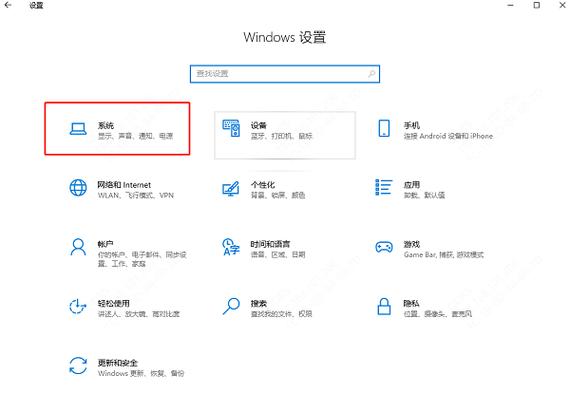
(图片来源网络,侵删)



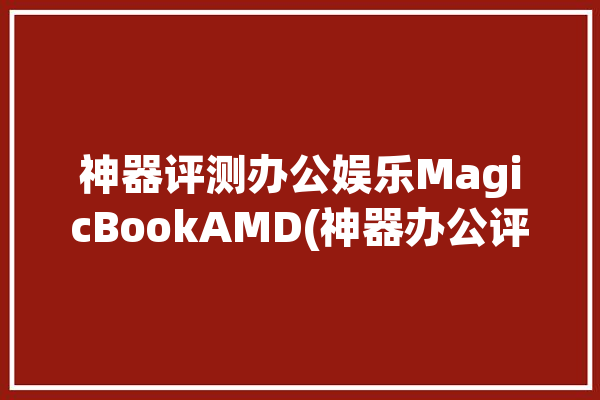




0 评论